WebM och PNG är ett av de gigantiska formaten du kan använda för din webb, för de är väl optimerade inom detta område. Ändå är deras syfte inte huvudsakligen detsamma, för WebM innehåller videotaggar för HTML 5 och PNG innehåller högkvalitativa och optimerade bilder för webben. Har du någonsin upptäckt att du vill konvertera WebM till en serie PNG-filer? Många användare gör det! Den här bloggen lär dig hur du ändrar dig WebM till PNG utan att förvränga varje bildruta.
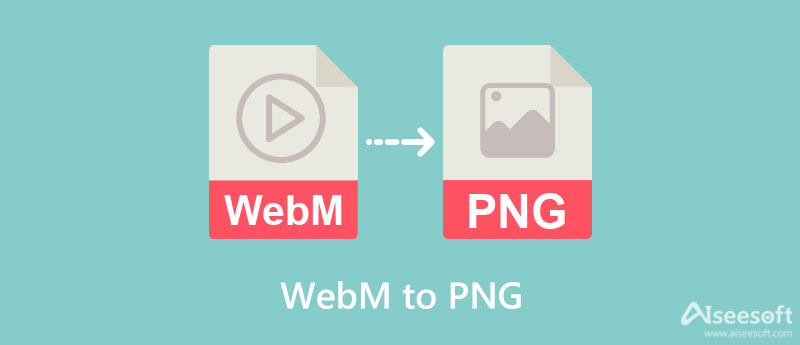
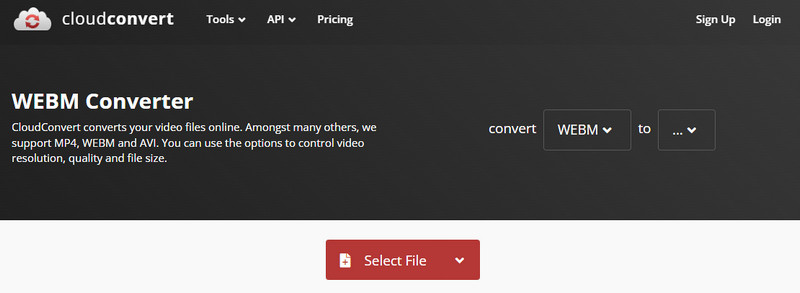
CloudConvert är en WebM till PNG-omvandlare som du inte behöver ladda ner, för den är tillgänglig på alla webbläsare som du har laddat ner eller förinstallerat på ett skrivbord. Denna omvandlare kan konvertera nästan alla filer på ditt skrivbord, oavsett om de är populära eller inte, som arkiv, ljud, video, vektor, bilder och mer. Utöver det kan du ändra alternativen för den slutliga utdata baserat på dina preferenser eller inte. Ändå finns det en begränsning för hur många gånger du kan konvertera filen. Men om du vill prova detta, följ de angivna stegen nedan.
MiConv har likheter med CloudConvert, för det kan omvandla olika filer på din enhet till ett nytt format. Dess konstruktion är enkel, så även om du inte är van vid att konvertera, kan du fortfarande göra det med hjälp av denna konverterare. Dessutom drar och släpper du WebM eller någon fil du vill konvertera här istället för att klicka på knappen för att ladda upp bilder. Dessutom finns det inte nästan en begränsning för konvertering när du använder denna omvandlare, till skillnad från om du använder den först nämnda omvandlaren. Även om omvandlaren verkar ha ett problem, är dess hastighet vid omvandling inte lika snabb. Men om du inte har något emot hastigheten på det, kan du börja använda detta genom att kopiera stegen nedan.
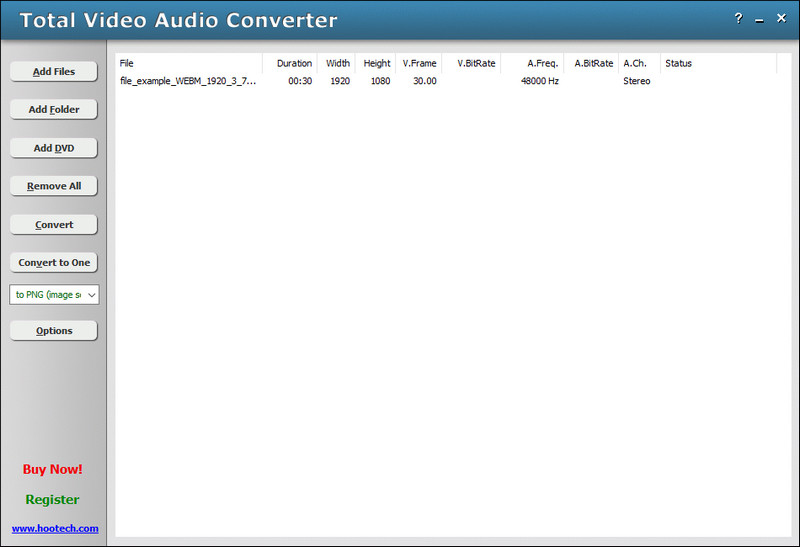
Total Video Audio Converter är den enda nedladdningsbara konverteraren i den här bloggen som kan ändra formatet på din video, ljud eller bild till en ny form. Även om det är ett offlineverktyg kan du fortfarande använda det utan problem, för det har ett enkelt inbyggt gränssnitt som effektivt interagerar med användarna. När du har laddat ner programvaran kan du se varför den kallas lättanvänd. Du kan dock inte konvertera hela WebM-filen till en bildsekvens. Om du använder gratisversionen måste du köpa och registrera den för att använda den utan begränsning. Så om du vill använda denna WebM till PNG-konverterare på din Windows, följ stegen vi lägger till härnäst.
Aiseesoft Video Converter Ultimate har en funktion som du kan använda för att skapa en videofil från en PNG-sekvens. MV är namnet på funktionen som detta verktyg har som gör att alla med bilder kan skapa en mer interaktiv genom att lägga till specialeffekter, filter och övergång till den. På det sättet blir den slutliga utmatningen iögonfallande jämfört med stillbilden som en PNG har. Så om du är redo att omvandla en uppsättning bilder till en videofil och spara den slutliga utdata som WebM, fortsätt att följa den snabba handledningen vi lägger till nedan.
100 % säker. Inga annonser.
100 % säker. Inga annonser.
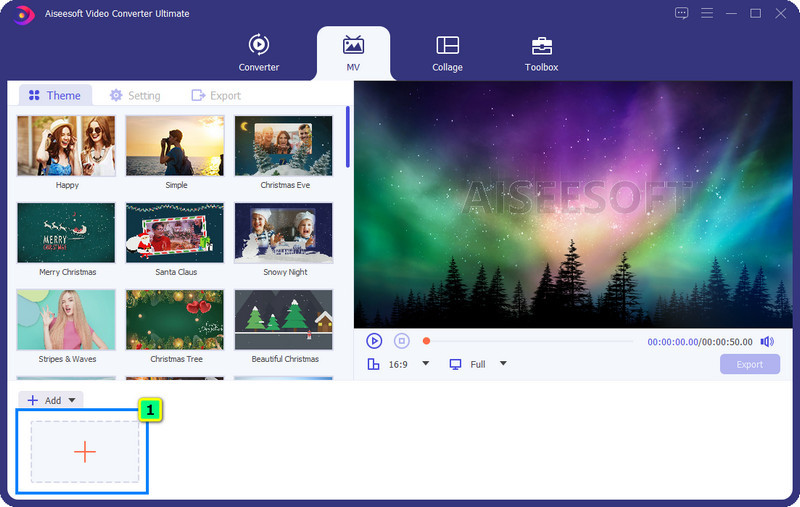
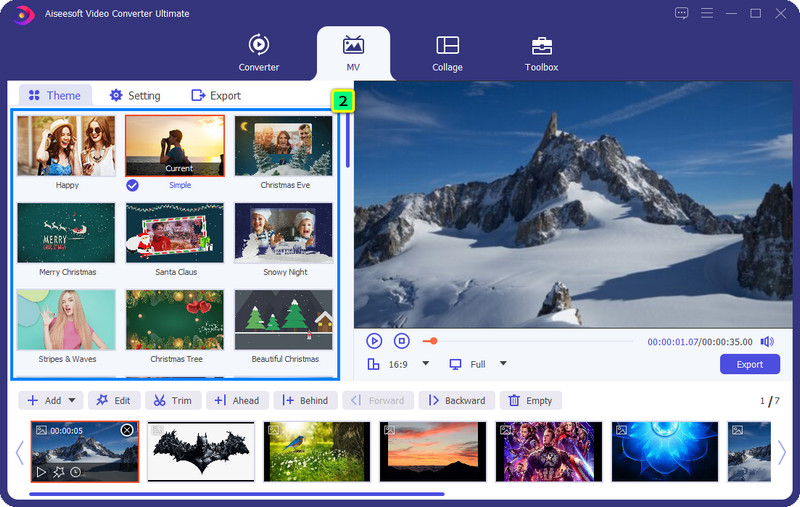
Frivillig: Om du vill ändra ljudspåret, göra några justeringar eller lägga till text kan du gå till inställningarna för det. Du kan göra många saker här; att justera alternativen baserat på dina preferenser är vad det kan erbjuda dig.
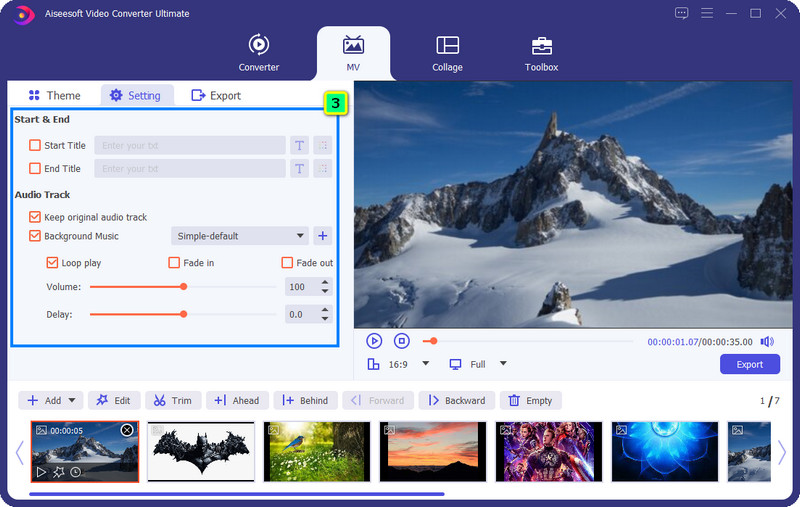
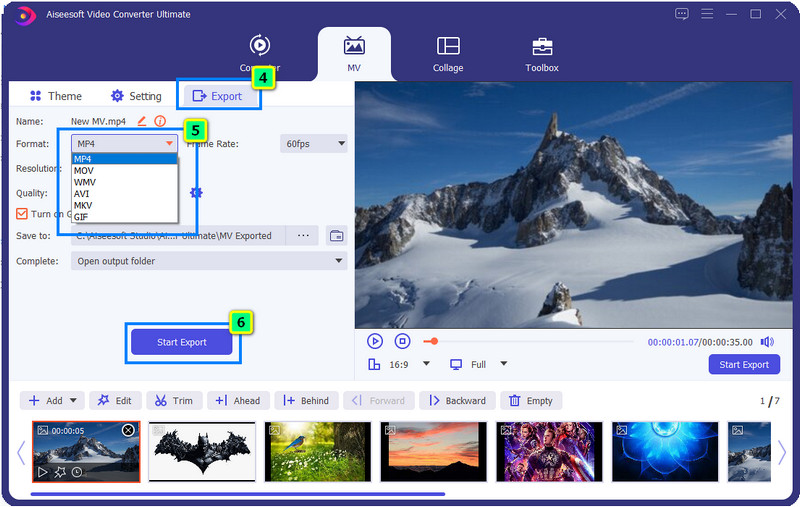
Varför har filstorleken på konverterade WebM till PNG blivit stor?
När du exporterar den konverterade WebM till PNG blir dess filstorlek större än originalvideon. Du har rivit ut varje bildruta på videon och sparat den som PNG i följd. I sådana fall kan du behöva komprimera dina PNG-filer.
Försämrar konvertering av WebM till PNG kvalitet?
Nej, det kommer det inte. När du har konverterat WebM till PNG förblir kvaliteten på sekvensen eller varje bildruta i videon densamma. Det finns dock något verktyg som du måste köpa för att exportera PNG-sekvensen av hög kvalitet. Den kostnadsfria versionen av verktyget låter dig exportera bilder upp till medel- eller medelkvalitet.
Vad gör att WebM passar på HTML 5?
WebM kan lagra video och ljud i en enda tagg, och om du lägger till en källkod i formatet WebM är det mindre troligt att du stöter på problem. Ändå stöder inte Safari och 42 % av webbplatsen spelar WebM och kan inte känna igen det.
Slutsats
Nu kan du börja ändra WebM till PNG-sekvens med hjälp av omvandlarna vi lägger till i den här artikeln. Dessutom lägger vi till handledningar för var och en som du enkelt kan följa för att utföra konverteringen på det valda verktyget. Välj din konverterare och börja konvertera dina WebM-filer idag! Så vad tycker du om den här guiden? Hjälpte vi dig att lösa problemet? Om så är fallet kan du dela den här bloggen med andra som kan behöva snabbt konvertera sin WebM till en sekvens av bilder som PNG.

Video Converter Ultimate är en utmärkt videokonverterare, redigerare och förstärkare för att konvertera, förbättra och redigera videor och musik i 1000 format och mer.
100 % säker. Inga annonser.
100 % säker. Inga annonser.